可以自己重装系统吗
当今数字化时代,电脑已成为人们生活与工作中不可或缺的工具,随着使用时间的增长,系统可能会变得缓慢、出现故障或受到病毒攻击,这时重装系统便成为了一个常见的解决方案,可以自己重装系统吗?答案是肯定的,以下是一份详细的指南,帮助你了解并完成这一过程。

准备工作
在开始重装系统之前,做好充分的准备是至关重要的,这包括:
-
备份数据:确保将所有重要文件、照片、视频等个人数据备份到外部硬盘、云存储或U盘中,以防在重装过程中丢失。
-
获取安装介质:你可以选择从微软官网下载Windows系统的ISO文件,或者使用现有的安装盘,对于Mac用户,则需通过macOS恢复功能或下载安装器。
-
制作启动盘:如果需要从USB或DVD启动安装,需使用工具(如Rufus、Etcher)将ISO文件制作成可启动的USB驱动器或刻录到DVD。

-
检查硬件兼容性:确认你的电脑配置满足所选操作系统的最低要求,包括处理器、内存、硬盘空间等。
-
驱动程序收集:提前下载好你电脑硬件的最新驱动程序,尤其是网卡驱动,以便安装后能立即联网更新其他驱动。
重装系统步骤
以下以Windows系统为例,重装系统的基本流程:
| 步骤 | 描述 |
|---|---|
| 进入BIOS/UEFI设置 | 重启电脑,根据屏幕提示(通常是F2、Del或Esc键)进入BIOS/UEFI界面,设置启动顺序,使USB或DVD成为第一启动项。 |
| 启动安装程序 | 保存设置后,电脑将从选定的介质启动,进入Windows安装界面,选择语言、时区等偏好设置后,点击“下一步”。 |
| 安装类型选择 | 选择“自定义:仅安装Windows(高级)”,以避免覆盖旧系统时的潜在问题。 |
| 分区管理 | 若需要,可在此步骤删除原有分区并重新创建(注意:这将清除所有数据),然后选择新创建的分区进行安装。 |
| 安装过程 | 接下来的步骤相对简单,按照屏幕指示完成剩余设置,如输入产品密钥(如有)、接受许可协议、选择安装类型(推荐“自定义”)等。 |
| 驱动与软件安装 | 系统安装完成后,首先安装之前准备好的驱动程序,随后根据个人需求安装常用软件。 |
注意事项
- 电源稳定:确保在重装系统过程中电源供应稳定,避免因断电导致安装失败或系统损坏。
- 网络连接:安装初期可能需联网激活系统或下载驱动,确保网络可用。
- 耐心与细心:遵循每一步的指示,不要跳过任何环节,特别是驱动和软件的安装,以免后续出现问题。
FAQs
Q1: 重装系统会格式化所有磁盘吗? A1: 不会,除非你在安装过程中选择了删除所有分区并重新创建,你可以选择性地格式化某个分区(如C盘)进行安装,而保留其他分区的数据不变,但为了安全起见,建议提前备份重要数据。

Q2: 重装系统后,原来的软件还能用吗? A2: 一般情况下,重装系统会清除原系统盘上的所有内容,包括已安装的软件,你需要在重装系统后重新安装所需的软件。
版权声明:本文由 芯智百科 发布,如需转载请注明出处。



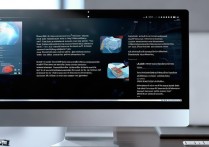



 冀ICP备2021017634号-12
冀ICP备2021017634号-12
 冀公网安备13062802000114号
冀公网安备13062802000114号